Einer der VLC-Tipps ist das Abspielen von YouTube- und anderen Online-Videos mit VLC. Dies könnte Ihnen helfen, Online-Videos mit Untertiteln anzusehen.
Aber die Dinge sind möglicherweise nicht immer einfach, da Sie manchmal auf diesen Fehler stoßen, wenn Sie versuchen, YouTube-Videos mit VLC zu öffnen:
Ihre Eingabe kann nicht geöffnet werden:
VLC kann die MRL „https://youtubeurl.com“ nicht öffnen. Einzelheiten finden Sie im Protokoll.
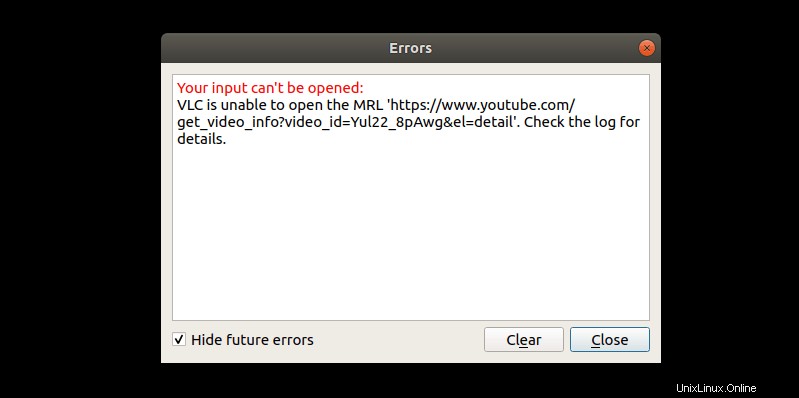
Die Sache hier ist, dass Google nicht möchte, dass Sie eine Anwendung von Drittanbietern zum Ansehen von YouTube verwenden, da sie dann keine Daten richtig sammeln können.
Daher ändern sie ständig Dinge von ihrer Seite, um es Drittanbieter-Entwicklern zu erschweren, mit YouTube zu arbeiten.
Nehmen Sie zum Beispiel youtube-dl. Sie werden feststellen, dass Sie damit plötzlich keine YouTube-Videos mehr herunterladen können und die einfachste Lösung darin besteht, die neueste Version von youtube-dl zu installieren.
Gleiches gilt für VLC. Wenn Sie den neuesten VLC in Ubuntu oder einem anderen Betriebssystem installieren, das Sie verwenden, wird dieser Fehler wahrscheinlich nicht angezeigt.
Behebung des Fehlers „VLC kann MRL nicht öffnen“
Lassen Sie mich Ihnen die Schritte zeigen, um dieses Problem zumindest für YouTube zu beheben.
Gehen Sie zu dieser Seite und verwenden Sie Strg+S, um die Datei aus dem offiziellen GitHub-Repository des VLC Media Players zu speichern:
Laden Sie die Datei youtube.lua herunterJetzt müssen Sie die Datei youtube.luac (achten Sie auf das „c“ in luac) im Verzeichnis lib/vlc/lua/playlist durch diese heruntergeladene Datei ersetzen.
Schritte für Linux
Wenn Sie Linux verwenden, öffnen Sie das Terminal und verwenden Sie den Befehl locate, um den genauen Speicherort der Datei youtube.luac zu finden:
locate youtube.luacWenn Sie den Pfad der Datei erhalten, ersetzen Sie diese Datei einfach durch Ihre heruntergeladene Datei. Ich vertraue darauf, dass Sie diese einfache Aufgabe erledigen.
Für mich zeigte es den Pfad der Datei hier:
[email protected]:~$ locate youtube.lua
/usr/lib/x86_64-linux-gnu/vlc/lua/playlist/youtube.luacAlso habe ich die heruntergeladene Datei nur an diesen Ort verschoben und den Inhalt der Datei ersetzt:
sudo cp ~/Downloads/youtube.lua /usr/lib/x86_64-linux-gnu/vlc/lua/playlist/youtube.luacSie sollten die YouTube-Videos jetzt in VLC abspielen können.
Schritte für Windows
Wenn Sie Windows verwenden, sollten Sie diesen Schritten folgen:
- Benennen Sie die heruntergeladene youtube.lua-Datei in youtube.luac um
- Kopieren Sie nun diese Datei und fügen Sie sie in C:\Program Files (x86)\VideoLAN\VLC\lua\playlist\ ein
Das ist es.
Wenn Sie Probleme mit Dailymotion oder anderen Video-Streaming-Websites haben, können Sie die entsprechenden Lua-Dateien hier aus dem VLC-Repository herunterladen und die vorhandene in Ihrer VLC-Installation ersetzen.
Ich hoffe, dieser kurze Tipp hat das Problem behoben, dass VLC keine YouTube-Videos für Sie abspielen konnte.